Kuinka sulkea Microsoft Teams kokonaan työpöydällä
Microsoft Microsoft Tiimit Sankari / / May 26, 2021

Viimeksi päivitetty

Kun suljet Microsoft Teams -sovelluksen työpöydällä, se jatkuu taustalla. Se edelleen lähettää sinulle ilmoituksia ja syö arvokkaita järjestelmäresursseja. Toisaalta tämä on hyödyllistä, jos et halua jättää väliin tärkeätä ilmoitusta tiimin jäseniltä. Silti se voi olla ärsyttävää, etkä ehkä halua näitä ilmoituksia, puhumattakaan siitä, että järjestelmäresursseja käytetään. Tässä on katsaus siihen, miten voit varmistaa Microsoft Teams on kiinni, kun suljet sen.
Microsoft Teams toimii edelleen taustalla sen sulkemisen jälkeen
Kun suljet Microsoft Teams -sovelluksen työpöytäversion, huomaat, että se todella toimii edelleen.
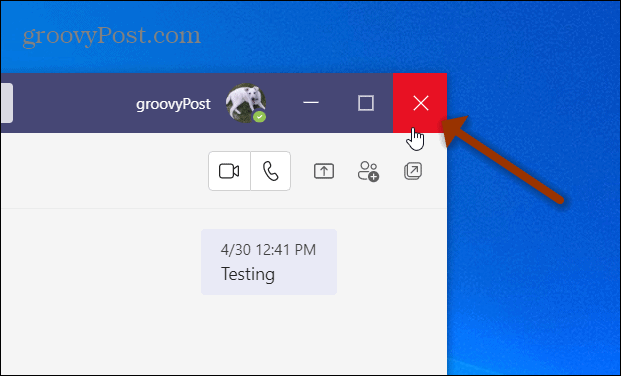
Katsokaa vain tehtäväpalkkiasi. Voit sulkea sen kokonaan napsauttamalla hiiren kakkospainikkeella tehtäväpalkin kuvaketta ja napsauttamalla Lopettaa. Tai voit sulkea sen PC: n Task Managerista tai MacOS: n Activity Monitorista.

Tämä muistuttaa minua siitä, milloin Skype ei sulkeutunut sulkemalla sovellusta, ja sinun on pakko hypätä vanteiden läpi, jotta se lopetetaan.
Tee Microsoft Teams kokonaan sulkeutuvaksi
No, sinun on tehtävä jonkin verran työtä Asetuksissa, jotta Microsoft Teams suljetaan, kun suljet sovelluksen.
Käynnistä Teams-sovellus ja napsauta profiilikuvaketta näytön oikeassa yläkulmassa. Napsauta sitten asetukset valikosta.
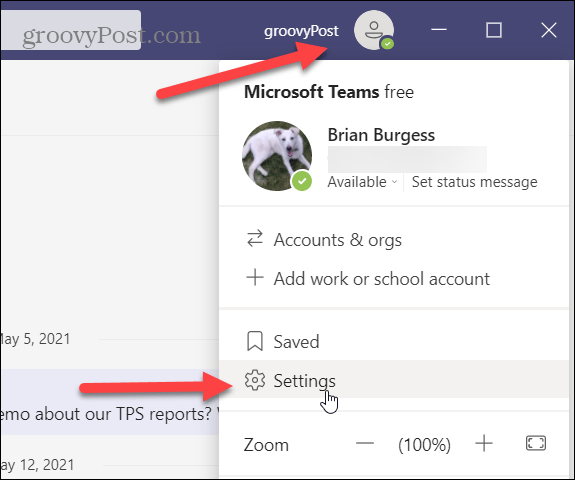
Napsauta sitten Yleiset-välilehti ja vieritä alas "Sovellus" -osioon. Sieltä poista valinta "Pidä sovellus kiinni käynnissä”-Ruutu.
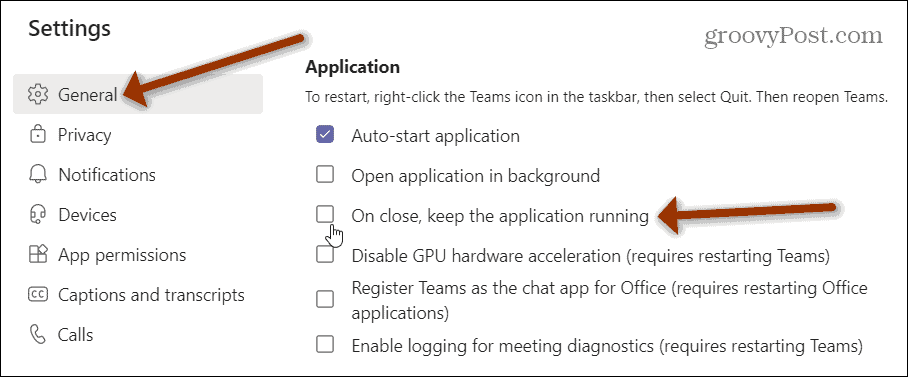
Siinä kaikki. Asetusta ei tarvitse käynnistää uudelleen tai tallentaa. Se tallentaa automaattisesti. Sulje vain Asetukset.
Seuraavan kerran suljet seuraavan kerran Microsoft Teams -sovelluksen napsauttamallaX”Se sulkeutuu kokonaan eikä jatku vielä taustalla.
Jos haluat lisätietoja Microsoft Teamsin käytöstä, katso miten piilottaa chat tai miten jaa näyttösi Microsoft-tiimeissä.
Google Chromen välimuistin, evästeiden ja selaushistorian tyhjentäminen
Chrome tallentaa erinomaisesti selaushistoriaasi, välimuistisi ja evästeesi selaimesi suorituskyvyn optimoimiseksi verkossa. Hänen on kuinka ...
Myymälähintojen täsmäytys: Kuinka saada verkkohinnat ostoksilla kaupassa
Kaupan ostaminen ei tarkoita, että sinun on maksettava korkeampia hintoja. Hintatakuun ansiosta voit saada online-alennuksia ...
Kuinka lahjoittaa Disney Plus -tilaus digitaalisella lahjakortilla
Jos olet nauttinut Disney Plus -sovelluksesta ja haluat jakaa sen muiden kanssa, voit ostaa Disney + Gift -tilauksen ...
Opas asiakirjojen jakamiseen Google-dokumenteissa, Sheetsissa ja Slidesissa
Voit helposti tehdä yhteistyötä Googlen verkkopohjaisten sovellusten kanssa. Tässä on opas jakamiseen Google-dokumenteissa, Sheetsissa ja Slidesissa käyttöoikeuksilla ...



